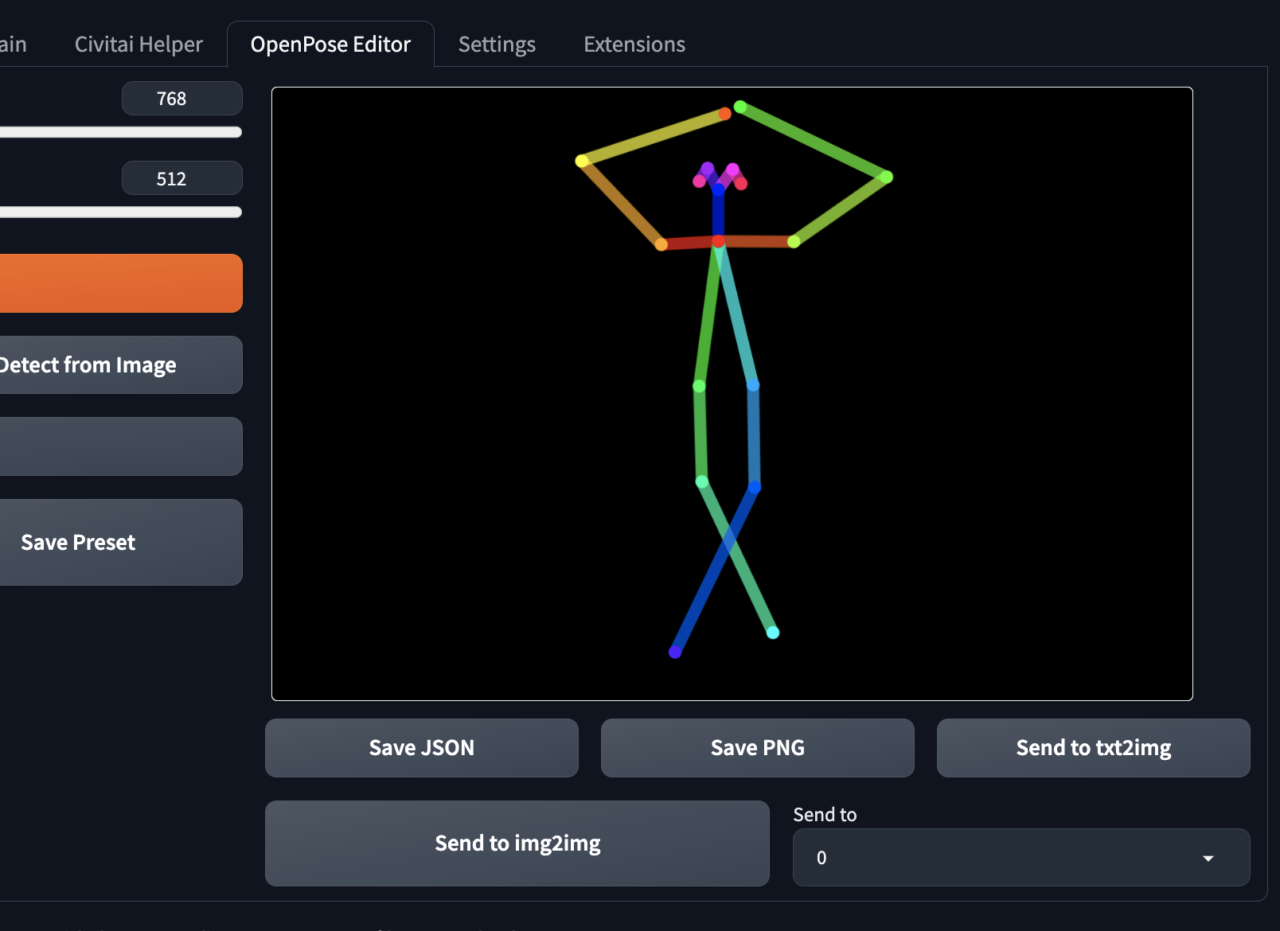今回は、ControlNet のポーズ生成を手軽に行えるツール、「Openpose Editor」の使用方法について説明します。ControlNet は便利な拡張機能ですが、毎回元画像を用意するのは手間がかかりました。しかし、「Openpose Editor」の登場により、この問題が簡単に解決できるようになりました。
Openpose Editorとは?
Openpose Editor は、Stable Diffusion WebUI 用の拡張機能で、ControlNet で使用するための棒人間ポーズを簡単に作ることができます。これまでのポーズを指定する作業が手間がかかるものだったのが、この拡張機能を使うことで、簡単に元画像を作成できるようになります。
ControlNet の説明は以下の記事をご覧ください。

【Stable Diffusion】便利でおすすめのWebUI拡張機能②ControlNet
ControlNetはStable Diffusion WebUIの便利な拡張機能で、画像のポーズを指定して生成できます。cannyやopenposeなど複数のモデルでイラストの輪郭やポーズを抽出。自由に表現力を広げましょう。
Openpose Editorのインストール方法
Openpose Editorのインストールは非常に簡単です。
- WebUI を起動し「Extensions」タブから「Install from URL」タブを選択。
- 「URL for extension’s git repository」に下記のURLを入力し「Install」を選択しましょう。
https://github.com/fkunn1326/openpose-editor.git- WebUI を再起動してください。
- 「Openpose Editor」のタブが増えていれば導入は成功です。

Openpose Editorの使い方
Openpose Editor の使用方法は直感的です。タブを開いて、あらかじめ描かれている棒人間の関節をドラッグして好きなポーズを作り、「Send to ControlNet」ボタンを押すと、そのポーズがControlNetに転送されます。
ただし、ControlNetの設定には注意が必要です。
- 「Preprocessor」を「none」に設定します。
- モデルは名前に「Openpose」の付いているモデルを選択します。
これらの設定を怠ると、ポーズが認識されません。
- Openpose Editor でポーズを作ります。

- 「Send to txt2img」を選択します。
- 通常と同じように人物を生成します。

これで思ったポーズで人物が生成されたと思います。
まとめ
以上がOpenpose Editorの使い方の簡単な紹介でした。この拡張機能を使用すれば、非常に簡単にポーズを指定でき、非常に便利です。ぜひ活用してみてください。